萬盛學電腦網 >> 圖文處理 >> Photoshop教程 >> ps文字教程 >> 利用PS 3D工具制作質感立體的金屬字
利用PS 3D工具制作質感立體的金屬字
PS自帶的3D工具非常強大,用來制作立體字是非常專業的。不過在使用之前,需要先對3D工具有一定的了解,如怎樣設置透視,並給各個面增加材質,顏色等。這樣才能快速做出想要的效果。
最終效果

<點小圖查看大圖>
1、新建一個大小1000*1000px的文檔,填充背景顏色#1c1c1c。然後,新建文本“2014”,字體Don’t Panic,大小392pt。
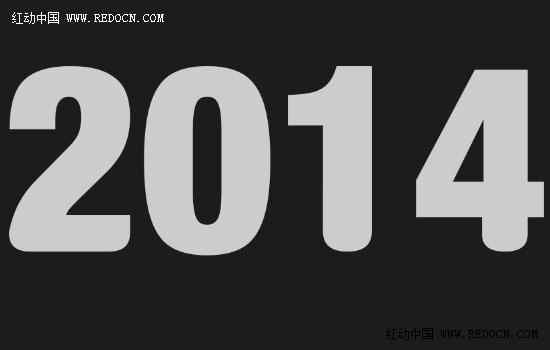
2、去3D>從所選圖層新建3D凸出,將文字層轉換成3D圖層。
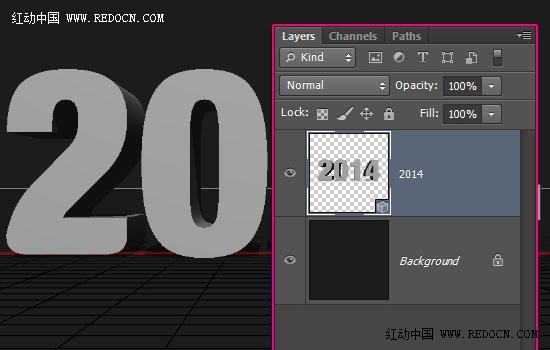
3、復制背景層,將背景副本拖動到圖層上方。然後,去3D>從圖層新建網格>明信片。這將把背景副本圖層轉換為3D平面層。
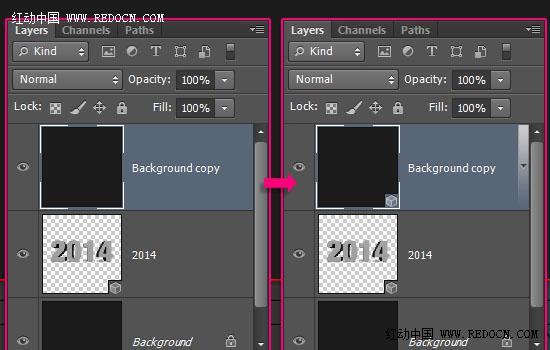
4、選擇這兩個3D圖層,去3D>合並3D圖層。
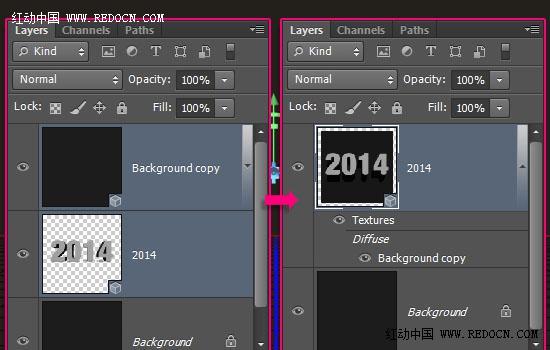
5、這會把兩個圖層放置到同一個場景裡。
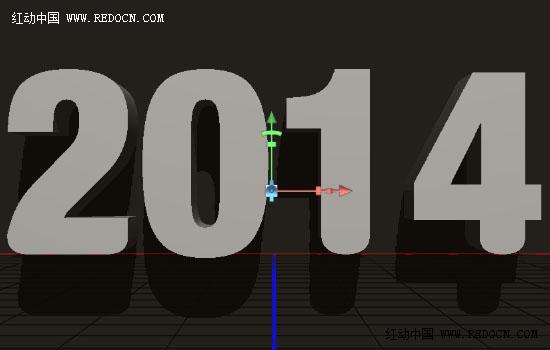
6、打開3D面板,屬性面板可以查看信息。3D面板具有3D場景的所有組成部分,當你點擊任何名稱,你就可以訪問它在屬性面板中的設置。
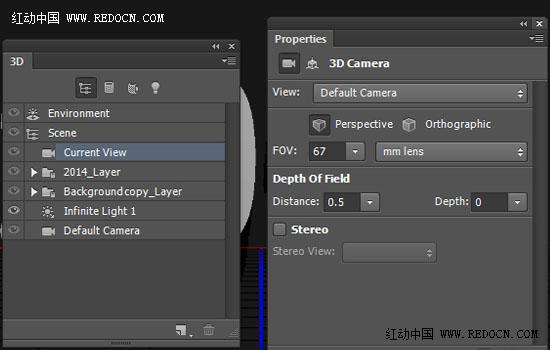
7、選擇移動工具,觀察右邊3D模式選項欄。選擇其中一個,就可以變化3D內容。
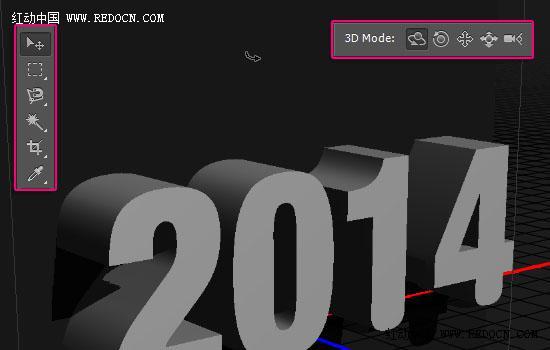
8、點擊3D面板中的2014文本,在屬性面板中,改變紋理映射為“平鋪”,凸出深度70。

9、點擊頂部的蓋子圖標,更改邊為“前部和背面”,寬度5%,等高線如圖所示,膨脹角度70°,強度10%。
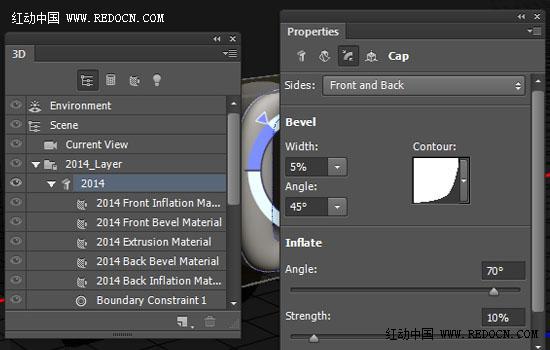
10、選擇3D文字2014前膨脹材質和後膨脹材質,按Ctrl鍵兩個一起選中,更改屬性如下:
漫射:#1e1e1e;鏡像:#bbab8c;發光:#080808;環境:#000000;閃亮:79%;反射:25%。
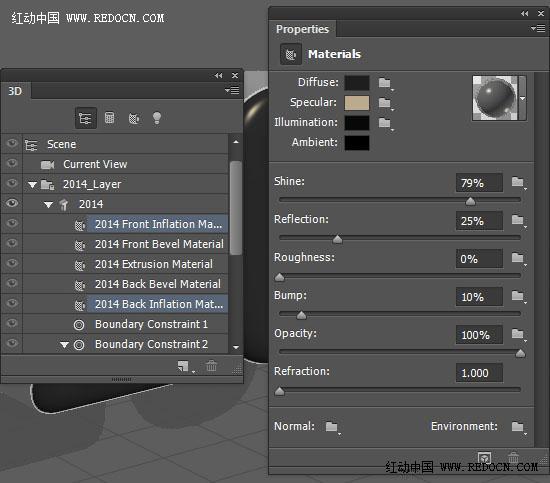
11、選擇2014前膨脹材質,單擊凹凸文件夾圖標,然後選擇載入紋理。然後,打開“凹凸紋理”素材。這個紋理素材是一個金屬鑽石效果。

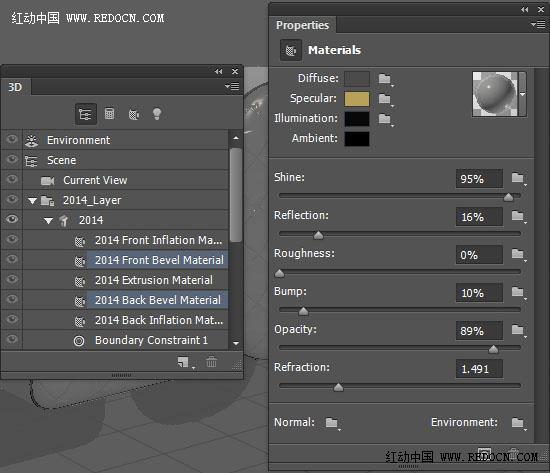
12、點擊凹凸紋理圖標,選擇編輯UV屬性。

13、改變U比例300%,V比例150%,而U位移和V位移為0。

14、同時選中2014前斜面材質和後斜面材質,設置如下:
漫射:#4b4b4b;鏡像:#b6a359;發光:#080808;環境:#000000;閃亮:95%;反射:16%;不透明度:89%;折射:1.5。
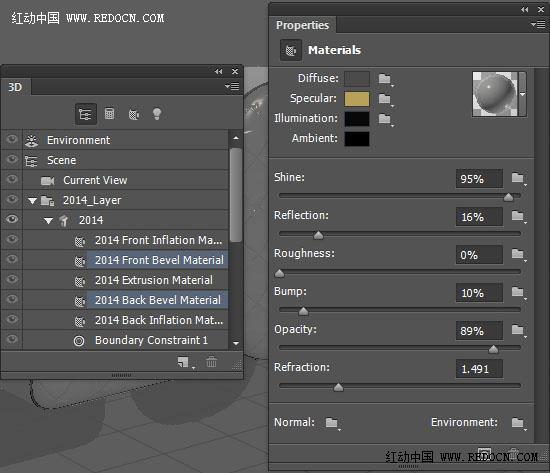
15、選擇2014凸出材質,設置如下:
漫射:#721010;鏡像:#bbab8c;發光:#080808;環境:#000000;閃亮:79%;反射:25%;凹凸:5。
然後,單擊凹凸文件夾圖標,選擇載入紋理,再次打開“凹凸紋理”素材。

16、點擊凹凸紋理圖標,選擇編輯UV屬性。改變U比例450%,V比例500%,而U位移和V位移為0。

17、單擊3D面板的環境,然後單擊屬性面板中的IBL文件夾圖標,選擇載入紋理,打開“環境IBL”素材,也就是一個金屬效果的素材。
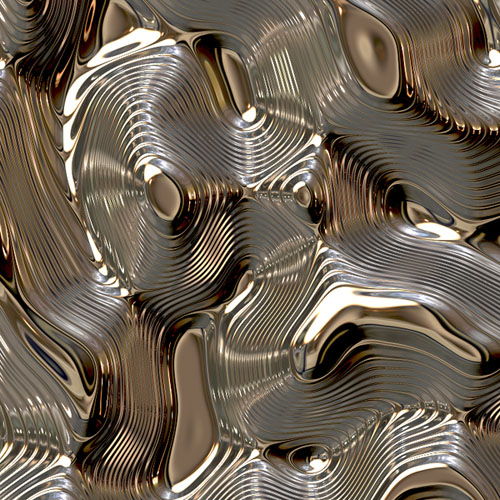
<點小圖查看大圖>
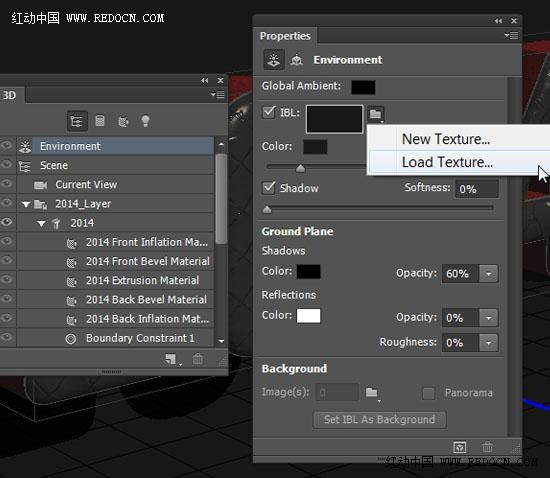
18、確保強度設置為100%,並且貼在地面,設置陰影和反射的不透明度為0。

19、選擇無限光1,更改強度為100%,陰影柔和度35%。
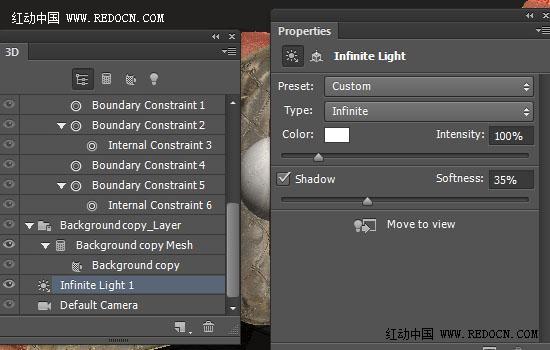
20、點擊頂部的坐標圖標,設置如下。

21、點擊下方的“將新光照添加到場景”圖標,選擇新建無限光。

22、強度改為40%,取消勾選陰影。

23、修改坐標值如下。
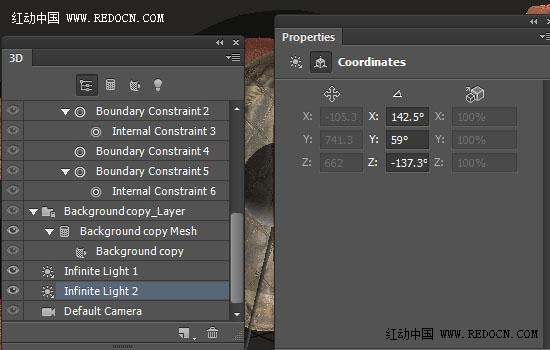
24、如圖所示,選擇背景副本,然後點擊漫射紋理圖標,選擇移去紋理。

25、更改其它數值如下:
漫射:#1c1c1c;鏡像:#000000;發光:#000000;環境:#000000;閃亮:70%;反射:10%;粗糙度:5。

26、選擇背景副本網格,取消勾選投影。
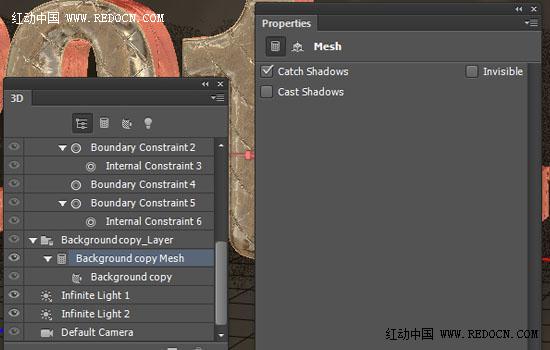
27、選擇3D文字2014,去3D>拆分凸出。這將文字拆分成單獨的部分,方便單獨變換。然後,適當的旋轉和移動,得到自己喜歡的結果。
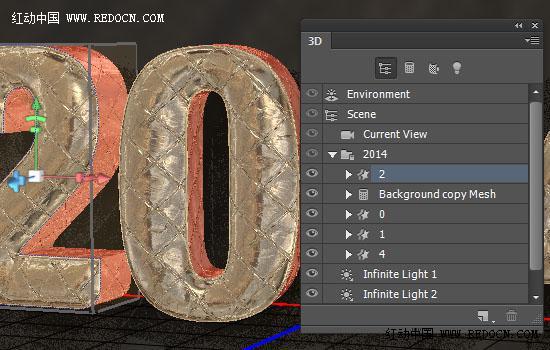
28、當你完成後,將場景渲染。這裡去3D>渲染。
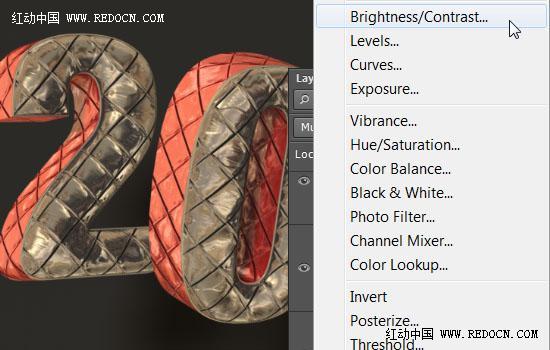
29、渲染可能需要一些時間,但你也可以按Esc鍵隨時停止。

30、渲染完成後,新建“漸變映射”調整圖層。

31、改變漸變映射圖層的混合模式為“正片疊底”,不透明度設置5%。單擊漸變框,使用左邊顏色#42505d,右邊顏色#e38f1b來創建漸變梯度。



